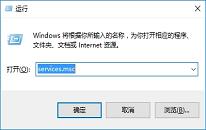win10系统提示端口被占用解决教程分享
来源:www.laobaicai.net 发布时间:2022-11-30 13:15
最近有位win10系统用户在使用电脑的过程当副总,系统却提示端口被占用了,用户不知道怎么解决这个问题,为此非常苦恼,那么win10系统提示端口被占用如何解决呢?今天老白菜u盘装系统为大家分享win10系统提示端口被占用的解决教程。
解决端口被占用的方法:
1、win+R,cmd回车;如图所示:
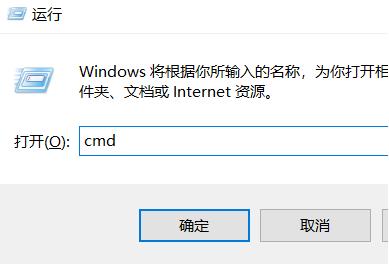
2、输入netstat -ano命令查看所有端口被占用情况,比如关闭端口号为8888的端口,找到8888端口号对应的PID;如图所示:
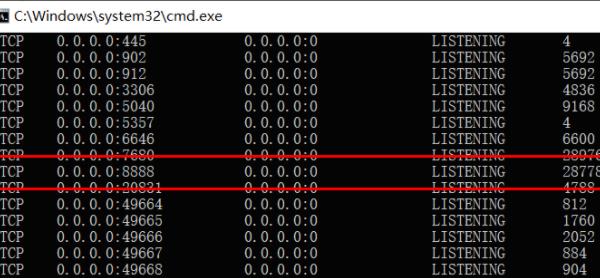
3、点击鼠标右键,打开任务管理器;如图所示:
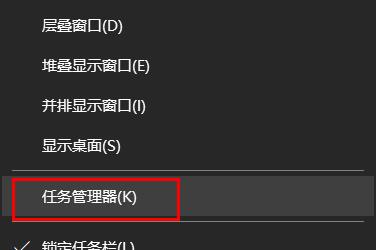
4、点击详细信息;如图所示:
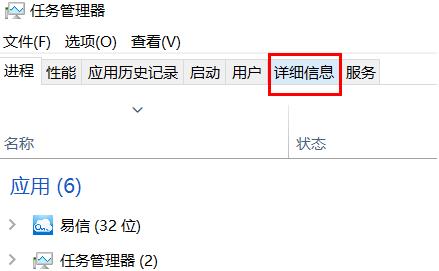
5、PID对应的列就是端口号,点击PID可以将端口倒序或正序排列,如果端口号小就正序,端口号大就倒序;如图所示:
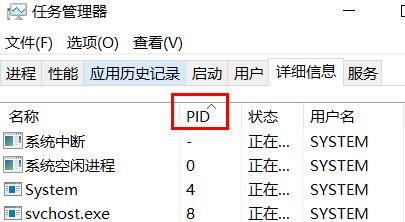
6、找到端口对应的应用;如图所示:
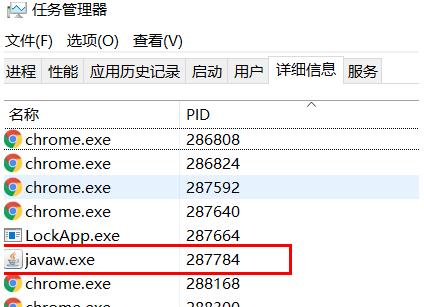
7、右键结束任务即可
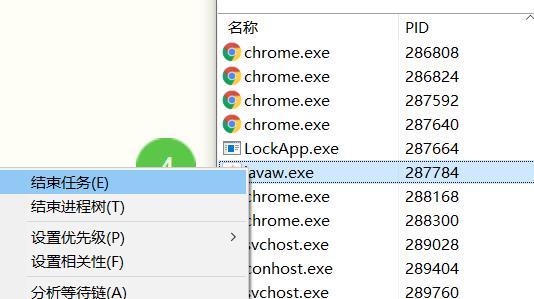
关于win10系统提示端口被占用的解决教程就为用户们分享到这里了,如果用户们遇到了同样的问题,可以参考以上方法步骤进行操作哦,希望本篇教程对大家有所帮助,更多精彩教程请关注老白菜官方网站。
上一篇:win10系统怎么关闭自动更新
下一篇:没有了
推荐阅读
"win10系统怎么关闭自动更新"
- win10系统打不开chm文件如何解决 2022-11-28
- win10系统没有有效的ip配置解决教程 2022-11-28
- win10系统无法安装软件如何解决 2022-11-27
- win10系统更新后网速变慢如何解决 2022-11-26
win10系统任务管理器显示空白怎么办
- win10系统任务栏透明化设置教程分享 2022-11-24
- win10系统如何选择网络适配器 2022-11-23
- win10系统无法连接到sens服务解决教程分享 2022-11-22
- win10系统使用火萤视频桌面没声音如何解决 2022-11-19
老白菜下载
更多-
 老白菜怎样一键制作u盘启动盘
老白菜怎样一键制作u盘启动盘软件大小:358 MB
-
 老白菜超级u盘启动制作工具UEFI版7.3下载
老白菜超级u盘启动制作工具UEFI版7.3下载软件大小:490 MB
-
 老白菜一键u盘装ghost XP系统详细图文教程
老白菜一键u盘装ghost XP系统详细图文教程软件大小:358 MB
-
 老白菜装机工具在线安装工具下载
老白菜装机工具在线安装工具下载软件大小:3.03 MB